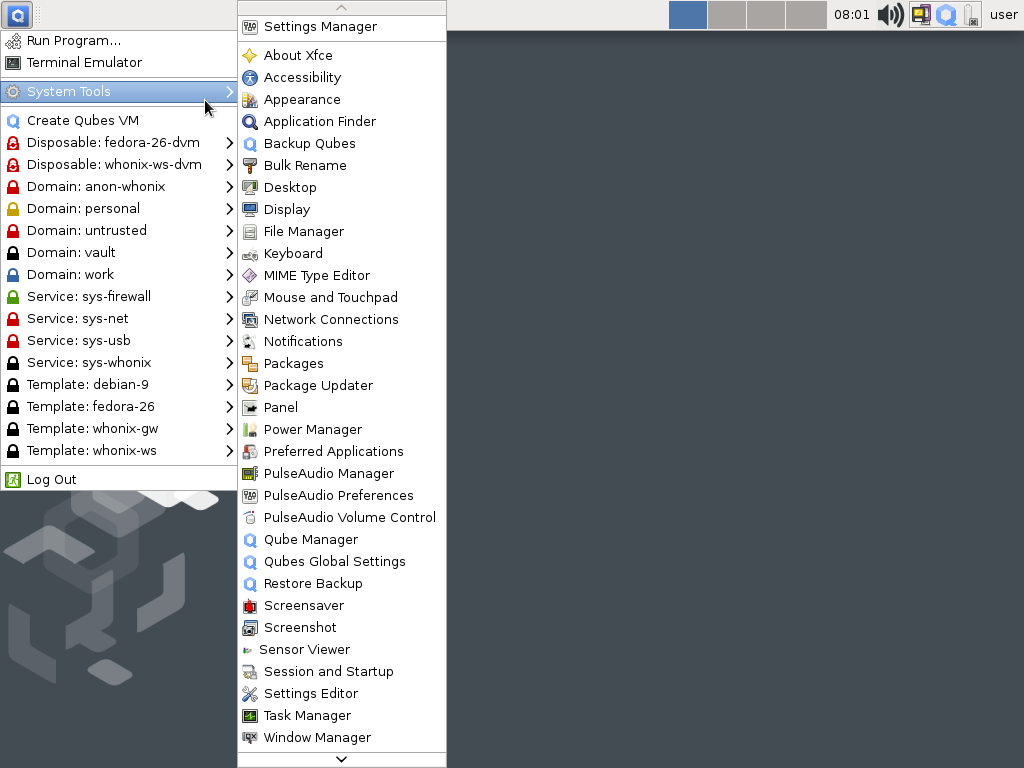Стоит ли покупать телефон на Android One?
Что получает пользователь от этой операционной системы?
Во-первых, хотя Android One весит почти столько же, сколько и “чистый” Android, в ней вы не найдёте каких-либо дополнительных программ, замедляющих работу вашего телефона. Сторонние приложения, оболочки и прочие “загрязнители” операционной системы, которые устанавливаются в больших количествах на любом смартфоне, могут значительно снизить производительность девайса, в результате большой нагрузки на железо устройства.
Если вы будете пользоваться устройством под управлением Android One – вы можете не волноваться обо всём этом. Несмотря на “обрезанность” версии, она обладает всеми функциями, которые есть и в обычном Андроид. Например, Google Assistant, Google Lens и прочие штуки – всем этим вы сможете воспользоваться. Что же насчёт функций, добавленных в Android 9.0 Pie, то они в скором времени будут добавлены в “облегчённую” версию ОС.
Чем вас сможет порадовать Android One, так это частотой поступлений актуальных обновлений. Многие ругают Андроид-смартфоны за слишком медленную скорость поступления новых обновлений Android OS из-за фирменных оболочек производителей. И это не зависит от того, какого размера обновление, будь то исправление парочки мелких багов или обновление алгоритмов безопасности, а о таких больших обновлениях, как выход новой версии Android и говорить не стоит. Это связано с тем, что производителям приходится обновлять свой UI под каждый новый апдейт, что занимает продолжительное время.
В этом плане Android One однозначно лидирует. Даже несмотря на то, что производителям всё равно приходится обновлять свои устройства под новые обновления, но занимает это гораздо меньше времени, а потому и обновления приходят чаще. Конечно, не стоит ожидать, что пришедшее на Google Pixel обновление придёт на ваш смартфон в тот же день, но в любом случае, оно придёт куда раньше, чем на другие смартфоны.
Гугл также предоставляет своеобразную гарантию того, что устройства на базе Android One будут получить все обновления безопасности в течение трёх лет с момента его выхода на рынок, а также все обновления ОС Андроид в течение двух лет. То есть, если вы купили телефон с Android One на базе Android 8.0 Oreo, то вам придёт официальное обновление до Android Pie и, пока ещё не анонсированного, Android Q, то же самое касается ежемесячных обновлений Патча безопасности Android.
Nokia 9 PureView

В число смартфонов под управлением Android One также входит первая в мире модель с пятью камерами — и это Nokia 9 PureView. Два цветных объектива и три монохромных датчика отвечают за резкость и детализацию. Обработкой изображений занимается платформа Snapdragon 845. Смартфон может сохранять снимки даже в несжатом формате RAW, что дает огромные возможности для их редактирования в специальных программах для обработки. Модель Nokia можно порекомендовать любителям фотографии, которые хотят получить лучший конечный результат. В этом телефоне также заслуживает внимания дисплей 2K POLED с технологией PureDisplay. Кроме того, пользователь по достоинству оценит беспроводную зарядку и считыватель фингерпринт, скрытый в экране.
Старые модели, такие как Xiaomi Mi A2, Nokia 7.1 и Google Pixel 3 также очень популярны среди телефонов с «чистым» Android. Они намного дешевле, чем их последние преемники, но все же предлагают отличные характеристики. Благодаря наличию Android One, они поддерживаются производителем программного обеспечения гораздо дольше, чем другие модели, поэтому вам не нужно беспокоиться о том, что телефон быстро устареет.
Жесткие навигационные жесты
Использование жестов для навигации по вашему устройству не является чем-то новым. Но большинство производителей Android используют собственные жесты, которые работают по-разному. С таким большим количеством вариантов они не являются интуитивно понятными или настраиваемыми. В большинстве случаев вы можете только включить или выключить их.
Жидкие навигационные жесты позволяют настраивать практически все аспекты навигационных жестов. Для начала он предлагает три основных жеста: пролистывание, удерживание и перетаскивание. Вы можете использовать эти жесты на левом и правом краях экрана, внизу слева и справа и внизу по центру.
Настройка ADB
Чтобы использовать определенные функции и скрыть клавиши навигации, используйте эту команду:
Чтобы восстановить клавиши навигации, отключите приложение и удалите. Или введите эту команду:
Уникальные черты
- Вы можете скрыть клавиши навигации и использовать жесты для навигации.
- Установить действия для быстрого и во время проведения удержания. Сконфигурируйте кнопку «Назад» для быстрого пролистывания, недавних приложений при пролистывании и удержании, переключения быстрых настроек и многого другого.
- Вы можете установить чувствительность, местоположение и звук для обратной связи жеста.
Скачать: Жидкие навигационные жесты (бесплатная, премиум-версия доступна)
Команды ADB
Перед выполнением команд adb полезно знать, какие экземпляры устройств подключены к серверу adb. Список подключенных устройств можно посмотреть следующей командой.
В ответ adb выведет серийный номер, состояние и описание (параметр -l) подключенных устройств.
В примере ниже показаны три устройства. Первые два — эмуляторы, третье — аппаратное устройство, подключенное к компьютеру.
Если запущен только один эмулятор или подключено только одно устройство, команда adb отправится на это устройство по умолчанию. Если же запущено несколько эмуляторов и / или устройств, необходимо использовать параметры -d, -e или -s, чтобы указать устройство, на которое должна быть направлена команда.
Нижеприведенная команда отправится на устройство с указанным серийным номером.
Команда отправится только на устройство подключенное через USB. Выдаст ошибку, если подключено больше одного устройства.
Команда отправится на устройство в эмуляторе. Выдаст ошибку, если подключено больше одного эмулятора.
Подсоединиться к андроид хосту по протоколу TCP/IP (по умолчанию порт 5555, если не указан другой).
Отсоединиться от андроид подключенного через TCP/IP (по умолчанию порт 5555). Если не задан ни один параметр, отключиться от всех активных соединений.
Перезапуск демона с правами root.
В некоторых случаях может потребоваться остановить сервер adb, и перезапустить его, чтобы решить проблему (например, если adb не отвечает на команды).
Остановить сервер.
Запустить сервер.
Копировать файл или папку на устройство.
Например,
Копировать файл или папку с устройства на компьютер.
Копировать с компьютера на устройство только новые файлы. С ключом -l не копировать, только создать список.
Установить приложение на устройство.
Например,
Ключи:-l блокировка приложения;-r переустановить приложение, с сохранением данных;-s установить приложение на карту памяти.
Чтобы удалить приложение с устройства используйте следующую команду.
Ключ -k означает, не удалять сохраненные данные приложения и пользователя.
Сделать скриншот экрана устройства.
Полученный скриншот можно сразу забрать на компьютер.
Для записи видео с экрана устройства используйте команду screenrecord.
или с параметрами
Чтобы остановить запись используйте комбинацию клавиш Control + C (Command + C на Mac). По умолчанию максимальный лимит для видео составляет 3 минуты.
С полным списком команд adb можно ознакомиться на сайте .
Разблокировка загрузчика
Что за загрузчик и зачем его разблокировать? Загрузчик или Bootloader простыми словами – относительно небольшой кусочек программного кода, который занимается запуском установленной системы. Сам по себе он — незаменимая часть устройства, но в его функции также входит реализация технологии Verified Boot. Эта технология призвана ограничить установку ОС до авторизованных производителем (путем проверки подписи файла). С одной стороны, это защитит ваши данные от злоумышленника (он не сможет установить другую прошивку без форматирования вашего устройства), с другой – многие популярные прошивки обеспечивают надежное шифрование раздела Data. Наша цель — отключить механизм Verified Boot для того, чтобы мы могли установить стороннюю систему.
Скажу сразу – универсальной инструкции для всех телефонов нет и быть не может. Более того – некоторые устройства вообще не имеют способа разблокировки загрузчика, а некоторые не блокируются производителем изначально. Проверить факт блокировки загрузчика можно с помощью adb в режиме fastboot — (что это и как пользоваться этим инструментом разберу в пункте про установку). Если – заблокирован, иначе – нет. Все дальнейшие действия будут рассмотрены на примере устройства Xiaomi Redmi 8T на базе процессора Qualcomm.
Итак, если по результатам проверки вы обнаружили, что загрузчик заблокирован, то помочь вам с поиском способа разблокировки поможет только Технотроица – Отец (Сайт производителя), Сын (4pda) и Святой дух (Google). В случае с Xiaomi всё достаточно просто – на сайте производителя есть фирменная утилита для разблокировки загрузчика, ее использование интуитивно понятно. После успешного окончания процесса разблокировки необходимо отформатировать раздел Data, поскольку он зашифрован текущей системой и новая его попросту не расшифрует (в Xiaomi за это отвечают переключатели в окне разблокировки загрузчика) и можно приступать к процессу установки стороннего Recovery.
3. Naptime
Эта функция блокирует блокировку (если есть), временно останавливает механизмы синхронизации и предотвращает сканирование Wi-Fi и GPS. Naptime улучшает реализацию Doze с большим количеством функций. Он навязывает агрессивную Doze и пинает через несколько минут после выключения экрана.
Настройка ADB
Вставьте эту команду:
Далее введите эту команду:
Получив доступ, добавьте в белый список Naptime с помощью оптимизации батареи Android (« Настройки»> «Приложения и уведомления»> «Просмотреть все приложения X»> «Naptime»> «Дополнительно»> «Батарея»> «Оптимизация батареи» ), чтобы он мог работать должным образом.
Уникальные черты
- Приложение простое в использовании без каких-либо сложных меню или настройки. Просто переключите параметры, перечисленные в приложении.
- Он дает вам подробную статистику Doze и историю, чтобы узнать, когда Doze начался или остановился.
- Если вы используете Tasker или MacroDroid, вы можете включить или отключить Doze по требованию.
Скачать: Naptime (бесплатно)
Настройка ADB на ваших устройствах
Важно правильно настроить ADB перед установкой сторонних приложений. Процедура и выполнение различны для Windows и MacOS
Шаг 1. Загрузите инструменты платформы Android SDK . Если вы используете Mac, то для установки ADB предпочтительным является Homebrew. Если вы новичок в этом, ознакомьтесь с нашим руководством по началу работы с Homebrew . После установки Homebrew откройте терминал и введите:
Шаг 2. Если вы работаете в Windows, установите драйверы ADB для вашего устройства. Вы найдете список ссылок для этого на . Вы также можете попробовать простой «15 секундный установщик ADB» от xda-developers . Вам не нужны драйверы для Mac.
Шаг 3 : Извлеките zip-файл на диск C :. Содержимое находится в папке с именем platform-tools . На Mac эта папка находится в папке Casks .
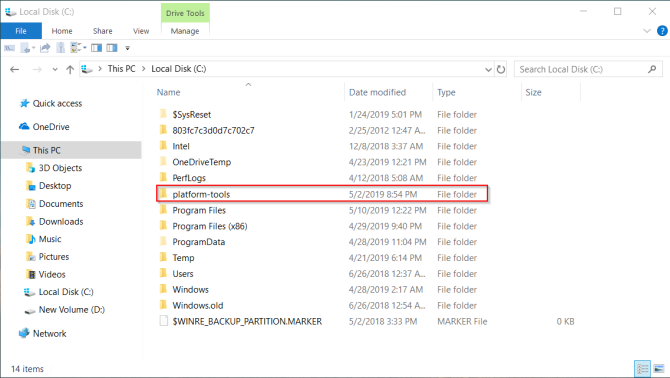
На андроид
Вернувшись на свое устройство Android, выполните следующие действия:
Шаг 4 : Включить параметры разработчика (если это еще не сделано). Для этого зайдите в Настройки> О телефоне и нажмите на номер сборки семь раз.
Шаг 5 : Подключите телефон к компьютеру. После подключения нажмите на уведомление о подключении USB, которое появляется. Убедитесь, что режим подключения установлен на PTP .
Шаг 6. В меню «Настройки»> «Параметры разработчика» переключите ползунок отладки USB и перейдите в следующее диалоговое окно.
Использование PowerShell или терминала
Шаг 7 : В Windows, удерживайте клавишу Shift и щелкните правой кнопкой мыши на папке с инструментами платформы, обсуждавшейся ранее. Выберите Открыть окно PowerShell здесь . Чтобы проверить ADB, введите эту команду:
Примечание. В PowerShell обязательно ставьте обратную косую черту перед устройствами adb . В противном случае вы увидите ошибки. Установка обратной косой черты не требуется, если вы используете командную строку.
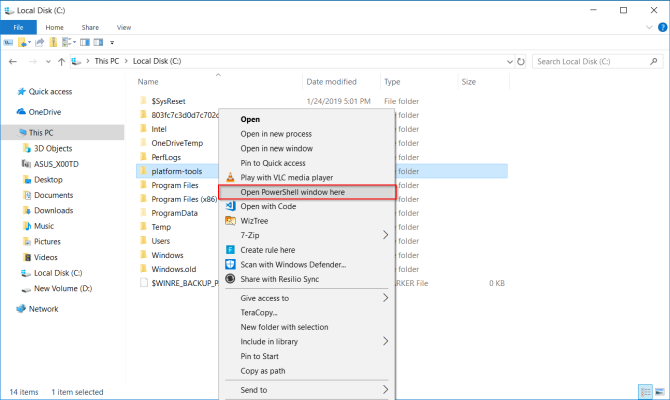
Шаг 8 : на вашем телефоне появится запрос на разрешение доступа к отладке через USB. Даруй это.
Шаг 9 : Если вы на Mac, откройте терминал и введите adb устройства, чтобы запустить ADB. Для каждой из перечисленных ниже команд приложения вы можете опустить . \, Поскольку это только для пользователей Windows PowerShell.
У нас есть совет, если у вас возникли проблемы, и Android не будет подключаться к Windows через ADB
Теперь давайте посмотрим на некоторые из лучших приложений ADB для Android.
File transfer commands
Copy files and directories from the local device (computer) to a remote location on the device.
Copy remote files and directories to a device. Use the option to preserve the file time stamp and mode.
Synchronize a local build from the location specified in to the device. All changed files are copied from the specified partition. The default is to sync all partitions. This command is only used when you build the Android platform source. App developers don’t need to use this command.
The environment variable is automatically set by the Android build system to contain the location of the system images. Normally you won’t need to set when doing , but it can be useful if you’re not in a build tree (but have one) or are syncing between build trees without switching between them.
Отключение bluetooth с Android Auto
В этой последней версии Android 11 мы увидели появление беспроводной Android Auto для всех мобильных устройств, но это, однако, также включает в себя проблемы. Делаем ли мы это через кабель или через Bluetooth, связь между автомобилем и мобильным телефоном есть неоднократно потерянный . Хотя это может показаться странным, проблема не в Bluetooth, а связана с тем, как пользователи могут находить на форумах Google с помощью музыкальных приложений.
При использовании такого приложения, как Spotify, мы теряем соединение, что нам нужно сделать, это войти в Настройки> Приложения и найти его. В нем мы войдем в опцию оптимизации батареи и выберем опцию «не оптимизировать». Это будет означать небольшое увеличение расхода батареи, но наоборот, мы не останемся посреди песни.
Brevent
Приложения, работающие в фоновом режиме, могут потреблять системные ресурсы и сокращать время автономной работы. Есть много приложений, которые могут помочь предотвратить это, в том числе популярное приложение Greenify. Но они часто бывают беспорядочными, и сложно реализовать определенные функции.
Brevent может запускать приложения в режиме ожидания или принудительно останавливать приложения, просто используя ADB.
Настройка ADB
Запустите приложение и настройте ADB. Затем введите эту команду:
Brevent не принудительно останавливает приложения и не переводит их в режим ожидания по умолчанию. Вы должны сначала поместить их в список нарушений. Нажмите и удерживайте любое приложение, затем нажмите Отрицать кнопка. Как только ваше приложение окажется в этом списке, оно больше не будет оставаться активным в фоновом режиме.
Нажмите на приложение и выберите Разрешить синхронизацию из диалогового окна, чтобы получать уведомления или выполнять задачи.
Уникальные черты
- Вы можете ограничить приложения, расходующие заряд аккумулятора, такие как Facebook, но при этом разрешать синхронизацию для получения уведомлений.
- Для редко используемых приложений вы можете установить агрессивные параметры, чтобы принудительно остановить их, как только вы нажмете кнопку возврата.
Скачать: Brevent (бесплатная премиум-версия доступна)
Смартфоны без доступа в Сеть
Смартфоны на базе старых версий ОС Android в 2021 не смогут обеспечить своим владельцам полноценный доступ в интернет. На них перестанут открываться миллионы существующих сайтов, и решить эту проблему пока никак нельзя.
Как пишет профильный портал Android Police, проблема напрямую связана с сертификатами безопасности и поддержкой устаревших версий Android. Проблему создал некоммерческий удостоверяющий центр Let’s Encrypt, появившийся в конце 2015 г. и предоставляющий на безвозмездной основе криптографические сертификаты для TLS-шифрования.
По словам представителей центра, действующая модель предоставления сертификатов уйдет в прошлое. В 2021 г. он перейдет на формирование подписей с использованием только своего корневого сертификата ISRG Root X1, без применения сертификата, перекрестно подписанного удостоверяющим центром IdenTrust. Переход начнется уже в январе 2021 г., а срок действия перекрестно подписанного сертификата истечет 1 сентября 2021 г.
Как восстановить системный раздел?
Восстановить системный раздел на Андроид непросто. Перед тем, как приступить к реанимации аппарата, нужно заранее сделать резервную копию. Это можно осуществить при помощи соединения телефона к компьютеру через USB-кабель.
Если резервная копия имеется, то сделайте следующее:
- В заводском режиме выберите пункт «Clear eMMC/wipe data/factory reset».
- Будет представлен список точек восстановления. Укажите нужную. Рекомендуется выбирать предпоследнюю или последнюю. Нажмите кнопку «Power» для подтверждения.
- Подождите пару секунд. Смартфон восстановит работу системы и переведет вас в штатный режим.
В случае отсутствия точки восстановления следуйте ниже приведенной инструкции:
- При помощи файлового менеджера (например, Root Explorer) найдите папку системного раздела. Путь: efs/FactoryApp. Там находится файл «factorymode».
- Откройте этот документ при помощи файлового менеджера. Это можно сделать с компьютера через текстовый редактор.
- Найдите строчку с символом «ON». Это означает, что заводской режим включен.
- Поменяйте значение на «OFF». Обязательно сохраните изменения.
- Скопируйте файл на смартфон, если операция проводилась с ПК.
- Перезагрузите телефон.
После этого аппарат перейдет в штатный режим.
Важно помнить, что проводить операции по восстановлению телефона не рекомендуется. Пользователь должен иметь четкие представления о заводском режиме
Появление Factory Mode не всегда является плюсом, поскольку это может быть системное повреждение смартфона. При правильном использовании режима существует возможность проведения тестов для проверки качества работы устройства.
1. App Ops
В Android 6.0 произошли серьезные изменения в том, как работают разрешения Android. Вместо старой модели разрешений «все или ничего» вы могли бы наконец контролировать отдельные разрешения для приложений на экране разрешений приложений .
Однако разрешения, которыми вы управляете, не настолько гранулированы. Например, когда вы предоставляете WhatsApp доступ к своим контактам, он может как читать, так и изменять ваши контакты. Вы не можете выборочно разрешать или запрещать каждый компонент разрешения. App Ops предоставляет вам доступ ко всем разрешениям для любого приложения в красивом интерфейсе.
Настройка ADB
Приложение Ops требует Android 6.0 и выше. Вам также необходимо приложение Shizuku Manager для вызова и обработки API-интерфейсов системного уровня, а также для обеспечения эффективной работы App Ops.
После настройки ADB откройте Shizuku Manager . Введите эту команду в PowerShell:
Теперь откройте App Ops, нажмите любое приложение и изучите глубину разрешений. После изменения разрешений нажмите кнопку « Обновить» , чтобы сохранить настройки.
Уникальные черты
- Поставляется с поддержкой 13 языков и красивых тем (включая ночной режим).
- Резервное копирование и восстановление настроек не-каркасных приложений.
- Вы можете разрешить или выборочно запретить разрешения для вновь установленных приложений, настроив шаблоны.
- Несколько параметров группировки и сортировки — по имени приложения, разрешениям, времени установки и т. Д.
Скачать: App Ops (доступна бесплатная премиум-версия)
Удаление вредоносной программы в безопасном режиме
Если вам не удается почистить телефон или планшет в обычном режиме, попытайтесь это сделать в безопасном. Основная масса вредоносных программ (не только мобильных) не проявляет в безопасном режиме никакой активности и не препятствует уничтожению.
Для загрузки устройства в безопасном режиме нажмите кнопку включения/выключения, установите палец на «Отключить питание» и держите его до тех пор, пока не появится сообщение «Переход в безопасный режим». После этого нажмите ОК.
Если у вас старая версия Android — 4.0 и ниже, выключите гаджет обычным способом и снова включите. При появлении на экране логотипа Android одновременно нажмите клавиши увеличения и уменьшения громкости. Удерживайте их, пока аппарат не загрузится полностью.
Находясь в безопасном режиме, просканируйте устройство антивирусом. Если антивируса нет или он по каким-то причинам не запускается, установите (или переустановите) его из Google Play.
Таким способом успешно удаляются рекламные вирусы типа Android.Gmobi 1 и Android.Gmobi.3 (по классификации Dr. Web), которые закачивают на телефон различные программы (с целью накрутки рейтинга), а также показывают на рабочем столе баннеры и объявления.
Если у вас есть права суперпользователя (root) и вы точно знаете, что именно вызвало проблему, запустите файловый менеджер (например, Root explorer), пройдите по пути расположения этого файла и удалите его. Чаще всего мобильные вирусы и трояны помещают свое тело (исполняемые файлы с расширением .apk) в каталог system/app.
Для перехода в нормальный режим просто перезагрузите устройство.
Как проверить наличие обновлений безопасности Android
Имея это в виду, Вы, вероятно, задаетесь вопросом, как проверить, установлено ли у Вас последнее обновление безопасности.
Сначала проведите вниз от верхнего края экрана (один или два раза, в зависимости от производителя Вашего устройства). Затем коснитесь значка шестеренки, чтобы открыть меню настроек.
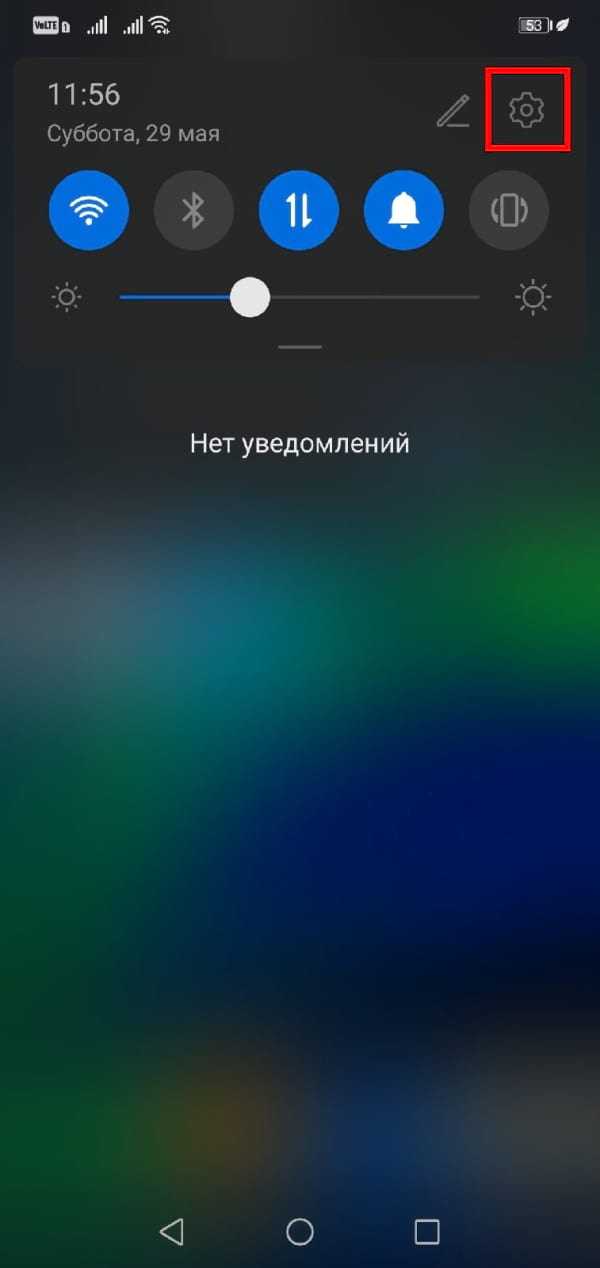
Нажмите «Безопасность».
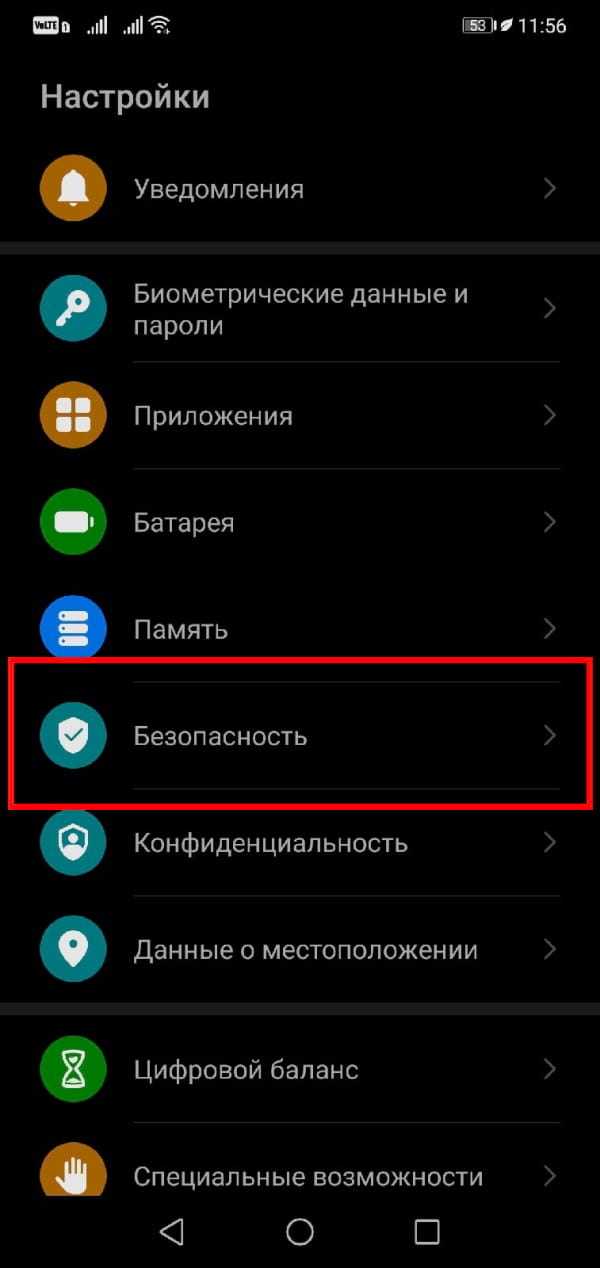
Вверху экрана Вы увидите раздел «Статус защиты». Найдите «Обновление системы безопасности» и проверьте дату.
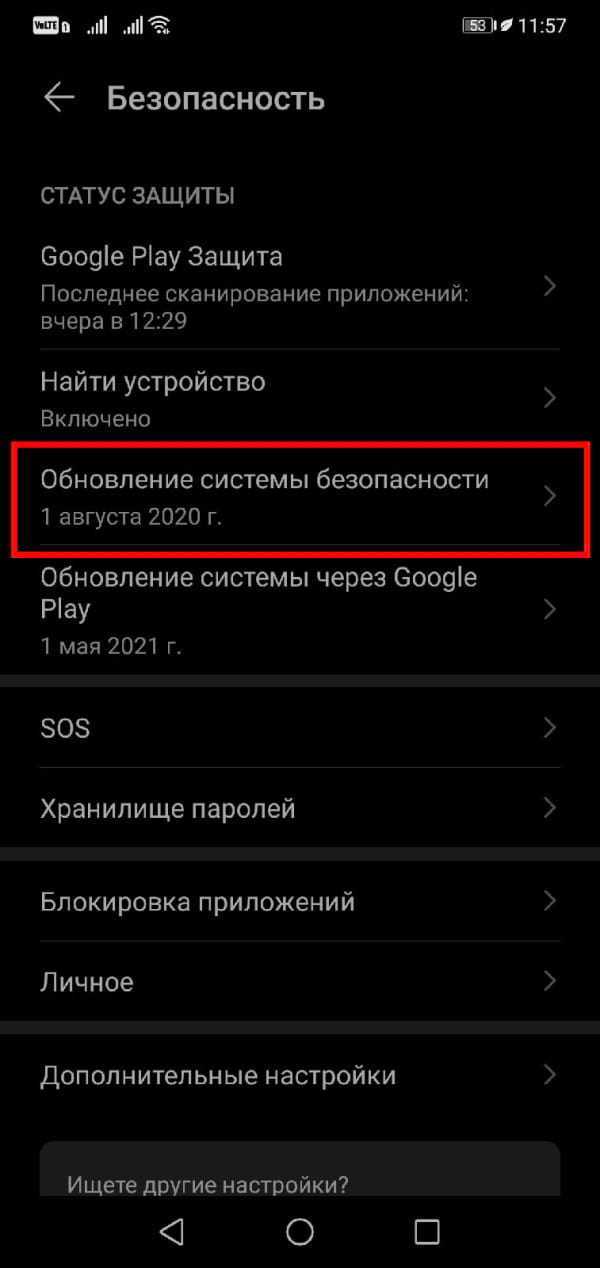
Очень велика вероятность, что у Вас не будет обновления за текущий месяц. К сожалению, многие Android-устройства отстают в этом плане. Если у Вас новый телефон Samsung или Google Pixel, Вы должны получать последние обновления безопасности.
Вы можете проверить наличие обновлений, выбрав «Обновление системы безопасности» и нажав кнопку «Проверка обновлений».
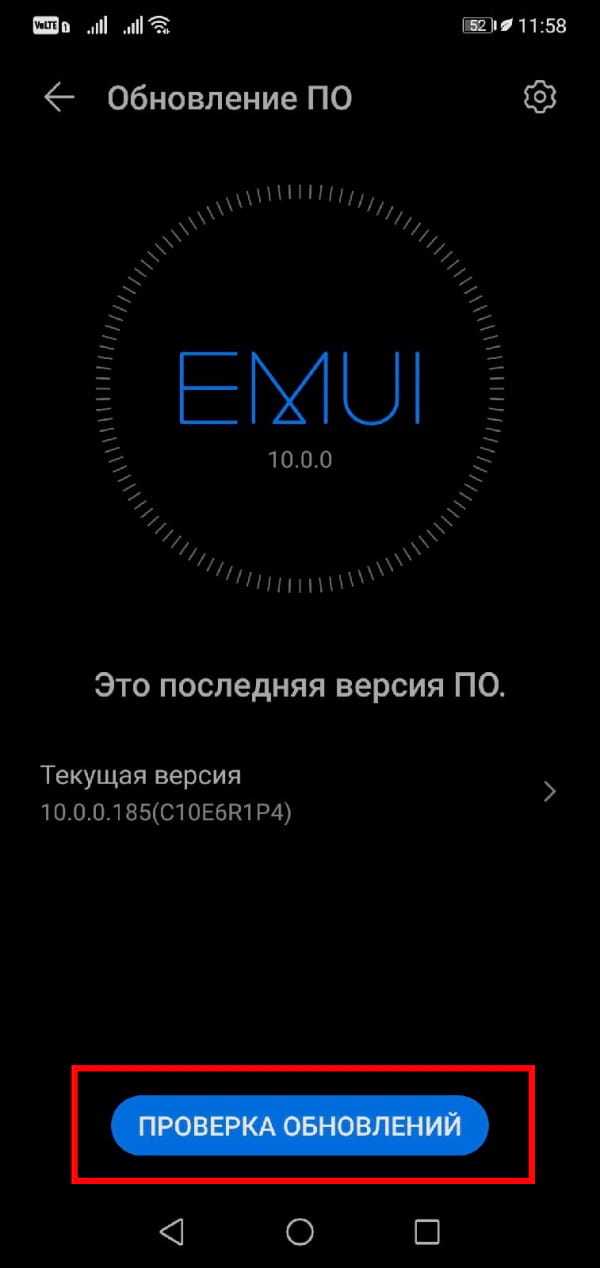
Что такое обновление безопасности Android
Обновление безопасности Android — это обновление, которое в первую очередь направлено на повышение безопасности и исправление ошибок. Эти обновления обычно не содержат функций, которые Вы могли бы заметить при повседневном использовании.
Как упоминалось ранее, Android обычно получает одно большое обновление версии каждый год, но этого недостаточно, чтобы оградить его от угроз и ошибок безопасности.
Когда выйдет новая версия Android, с ней неизбежно возникнут проблемы. Это просто реальность продуктов, созданных людьми. Однако Google не хочет отправлять полное обновление системы только для устранения некоторых ошибок. Вместо этого они исправят проблемы с помощью небольшого обновления.
Как и следовало ожидать из названия, эти обновления также очень важны по соображениям безопасности. Некоторые ошибки представляют собой угрозу безопасности, и их можно быстро устранить с помощью обновления. Обновления безопасности также могут исправить уязвимости от новых атак, которые могут возникнуть.
Эти обновления иногда называют «патчами». Это небольшие исправления, которые влияют на работу всей операционной системы.
Что можно перенести через сервисы Гугл?
- Список контактов. Они будут автоматически храниться на сервере. Список можно просмотреть на любом устройстве, в том числе ПК. С компьютера можно добавить новые номера или отредактировать старые.
- Фото и видео. Они хранятся на Google фото.
- Сообщения. Однако, Google будет их хранить, только если вы дали свое согласие и используете их фирменное приложение и дали на это согласие. Причем речь идет только об СМС. Сохранность переписки в WhatsApp, телеграмм, и т.д. зависит от возможностей этих мессенджеров. Например, секретные часты Telegram не переносятся на другие устройства.
- Приложения. При первой настройке телефона вам предложат установить программы, которые вы использовали ранее. Так с android на android можно перенести календарь.
- Любые файлы в памяти телефона. Бывает, там хранятся пароли или другая важная информация. Достаточно скопировать ее на гугл диск, где каждому клиенту бесплатно предоставляется 15 Гб пространства. Потом просто загрузите данные на новый смартфон или просматривайте через сервисы Google.
- История поиска. Если вы пользуетесь мобильной версией браузера Хром – вся информация автоматически сохраняется в облаке, в вашей учетной записи.
Android-хаки не нуждаются в руте
Rooting открывает ваш телефон целой кучей отличных настроек. Но это может помешать работе некоторых приложений и увеличить риск для вашего устройства с потенциальными проблемами безопасности. Для многих пользователей рутирование не является жизнеспособным вариантом.
С помощью ADB и некоторых удивительных сторонних приложений, как обсуждалось выше, вы можете улучшить взаимодействие с пользователем даже без рутирования. Для получения дополнительной информации взгляните на некоторые популярные хаки, которые вы можете выполнять без рутирования вашего устройства.
7 продвинутых хаков для Android, которые не нуждаются в руте
7 продвинутых хаков для Android, которые не нуждаются в рутеВам не нужно рутировать свой телефон, чтобы получить отличные настройки.
Прочитайте больше
,
Узнайте больше о: приложениях Android, настройке Android.
6. Лучшая статистика батареи
Поиск приложений, вызывающих разрядку аккумулятора вашего телефона, — загадка. Откуда вы знаете, что конкретное приложение переходит в состояние сна, когда вы выходите из него? И как вы можете измерить эффективность приложений для экономии заряда аккумулятора, таких как Naptime?
Better Battery Stats извлекает подробные данные о вашей батарее. Он показывает приложения, которые выводят ваше устройство из состояния глубокого сна, обнаруживает необычные изменения в поведении и происходящем за кулисами, а также собирает информацию об использовании приложений и блокировках пробуждения. Данные отображаются в разных категориях — начиная с загрузки, отключения, отключения экрана и т. Д.
Настройка ADB
Ранее это приложение было доступно только для корневых устройств. Но с АБР любой может начать использовать его. Вставьте и выполните эти команды по порядку:
Уникальные черты
- Показывает экран по отношению к бодрствующему. В идеале время экрана должно быть равно времени пробуждения.
- Найдите изменения в профиле пробуждения / сна и быстро определите мошеннические приложения.
- Статистика заряда батареи показывает вам подробные метрики Doze, чтобы вы могли проверить, насколько эффективны приложения по экономии заряда батареи.
- Он может выбирать приложения, которые приводят к частичным wakelocks или приложениям, которые используют CPU в wakelocks ядра.
Скачать: Лучшая статистика аккумулятора ($ 2)